Windows 11 Build 23521-Outs im Dev Channel
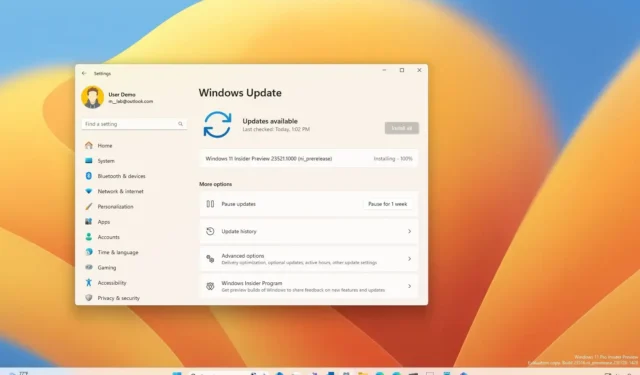
Microsoft führt Windows 11 Build 23521 für Computer im Dev Channel des Windows Insider-Programms ein . In dieser Version stellt das Unternehmen eine Reihe von Korrekturen und Verbesserungen für bestehende Funktionen zur Verfügung.
Build 23521 für Windows 11 macht es den offiziellen Änderungen zufolge einfacher, den Nie-Kombinationsmodus in der Taskleiste zu aktivieren, indem „Taskleistenschaltflächen kombinieren und Beschriftungen ausblenden“ auf „Immer“ eingestellt wird. Außerdem bietet das System jetzt eine separate Einstellung zum Aktivieren dieser Funktion für andere Taskleisten.

Windows Copilot ist jetzt standardmäßig für Benutzer aktiviert, die von AAD verwaltet werden. Und Insider mit Geräten, die in den Dev- und Beta-Kanälen registriert sind, können jetzt Windows 365 Switch testen, eine Funktion, die den einfachen Wechsel zwischen einem Windows 365 Cloud-PC und dem lokalen Desktop mit denselben vertrauten Tastaturbefehlen und der gleichen Maus ermöglicht.
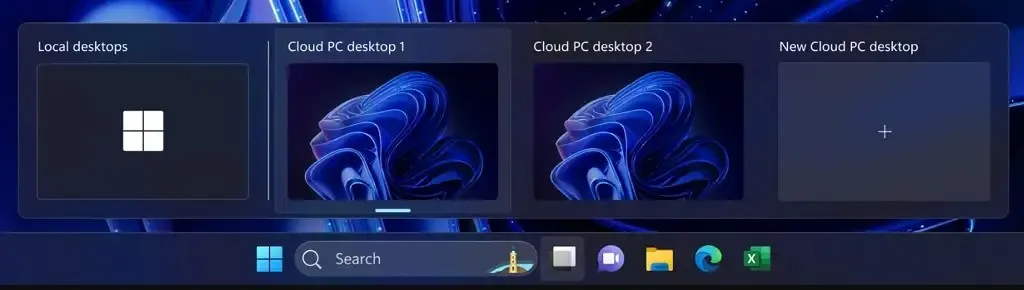
Darüber hinaus bietet Windows 11 Build 23521 die Möglichkeit, die Akzentfarbe mit RGB-Geräten mit dem neuen Schalter „An meine Windows-Akzentfarbe anpassen“ unter „Effekte“ für dynamische Beleuchtung zu synchronisieren. Die Seite bietet außerdem eine neue Option, um benutzerdefinierte Volltonfarben zum Beleuchten von Geräten zu verwenden.
Der Task-Manager erhält ein Update für die Einstellungsseite, das den Designprinzipien des Betriebssystems entspricht, ähnlich dem Design, das in der Einstellungen-App verfügbar ist. Darüber hinaus stellt das Unternehmen fest, dass auch einige Dialoge im Task-Manager aktualisiert wurden.
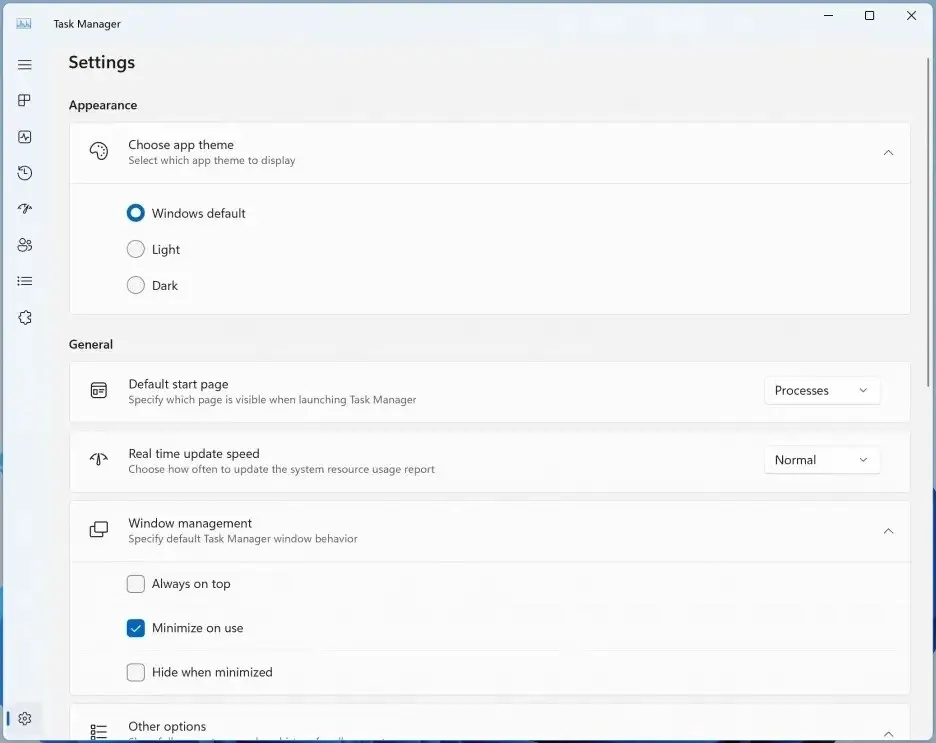
Build 23521 ändert auch das Verhalten, das die Window Spotlight-Funktion aktiviert, wenn vor einem Betriebssystem-Update der standardmäßige Windows 11-Hintergrund oder die Volltonfarbe verwendet wird. Wenn Sie die Funktion deaktivieren, versucht das System nicht, die Funktion in zukünftigen Updates erneut zu aktivieren.
Schließlich verwendet Windows Search jetzt die Microsoft Bing Search-App, um Webinhalte und Suchergebnisse zurückzugeben. Die Option „Aufgabe beenden“ im Kontextmenü der Taskleiste zum Beenden nicht reagierender Apps benötigt nicht mehr den „Entwicklermodus“, um zu funktionieren.
Im Europäischen Wirtschaftsraum (EWR) benötigen Benutzer nun eine Einwilligung zum Datenaustausch zwischen Windows und anderen angemeldeten Microsoft-Diensten. Wenn Sie nicht zustimmen, sind einige Funktionen der Windows-Funktionen möglicherweise nicht verfügbar, beispielsweise bestimmte Arten von Dateiempfehlungen unter „Empfohlen“ im Startmenü.
Neue Korrekturen für Windows 11 Build 23521
Dieser Flug wird außerdem mit einer Reihe von Korrekturen und Verbesserungen für Taskleiste, Eingabe, Einstellungen, Datei-Explorer und mehr geliefert.
Dateimanager
- Es wurde ein Problem behoben, bei dem Sie eine Datei nicht aus einem archivierten Ordner ziehen konnten, um sie mit einem der neu unterstützten Archivformate zu extrahieren.
- Behebung eines Problems, bei dem das Extrahieren eines der neu unterstützten Archivformate mit der Option „Alle extrahieren“ im Kontextmenü nicht funktionierte, es sei denn, Windows Explorer wurde als Standard für diesen Dateityp festgelegt.
- Wenn Sie versuchen, eines der neuen Archivformate zu extrahieren und die Datei mit einem Passwort verschlüsselt ist, wird jetzt eine Meldung angezeigt, dass dies derzeit nicht unterstützt wird.
- Es wurde ein Fehler behoben, bei dem Insider möglicherweise einen Absturz des Datei-Explorers erlebten, wenn sie die Bildlaufleiste zogen oder versuchten, das Fenster während eines längeren Dateiladevorgangs zu schließen.
- Es wurde ein Problem behoben, das dazu führte, dass das Suchfeld im Datei-Explorer mit IMEs nicht richtig funktionierte.
- Es wurde ein Problem behoben, bei dem das Einfügen über das Kontextmenü in der Adressleiste (oder andere Kontextmenüaktionen in der Adressleiste) nicht funktionierte.
- Es wurde ein Problem behoben, bei dem beim Versuch, mit Touch auf der Startseite zu scrollen, möglicherweise alles ausgewählt wurde.
- Ein weißer Blitz im dunklen Design beim Wechsel zwischen Startseite und Galerie wurde behoben.
Taskleiste
HDR-Hintergründe
- Es wurde ein Problem behoben, bei dem Ihr HDR-Hintergrund möglicherweise verwaschen erschien, obwohl HDR aktiviert war.
- Es wurde ein Problem behoben, bei dem eine Auswahl nicht möglich war. JXL-Dateien für Ihre Hintergrundbild-Diashow.
Weitere Änderungen
- Wenn „Get Help“ nicht installiert ist, werden Sie beim Öffnen einer der Fehlerbehebungen in den Einstellungen jetzt aufgefordert, diese zu installieren, anstatt die Fehlermeldung „Keine App für die Aktion zugeordnet“ anzuzeigen.
Installieren Sie Build 23521
Wenn Sie Windows 11 Build 23521 herunterladen und installieren möchten, registrieren Sie Ihr Gerät im Dev Channel mit den „Windows Insider Program“-Einstellungen im Abschnitt „Windows Update“.
Sobald Sie den Computer beim Programm registriert haben, können Sie Build 23521 aus den „Windows Update“-Einstellungen herunterladen, indem Sie auf die Schaltfläche „Nach Updates suchen“ klicken . Wenn Sie neu beim Windows Insider-Programm sind, benötigen Sie jedoch ein Gerät, das die Mindestsystemanforderungen erfüllt, um das Update zu erhalten.



Schreibe einen Kommentar